اگر آپ کا کمپیوٹر کبھی میلویئر سے متاثر ہوا ہے، لیکن آپ نہیں جانتے کہ کہاں سے ہے، تو یہ غیر تعاون یافتہ Secure Boot کی وجہ سے ہو سکتا ہے۔ ایک غیر تعاون یافتہ سیکیور بوٹ اسٹیٹس آپ کے ونڈوز 8، 8.1، یا 10 اسٹارٹ اپس کے دوران آپ کے کمپیوٹر کو نقصان دہ سافٹ ویئر کے سامنے لا سکتا ہے اور آپ کو ونڈوز 11 میں اپ گریڈ کرنے سے روک سکتا ہے۔

سیکیور بوٹ مختلف وجوہات کی بنا پر غیر تعاون یافتہ ہو سکتا ہے۔ اس مضمون میں، آپ کو معلوم ہوگا کہ وہ کیا ہیں اور انہیں کیسے ٹھیک کیا جائے۔
غیر تعاون یافتہ سیکیور بوٹ اسٹیٹ کی وجوہات
جب آپ اپنے کمپیوٹر کے آپریٹنگ سسٹم کو اپ گریڈ کرنے کی کوشش کرتے ہیں تو آپ کی سکرین پر 'سیکیور بوٹ غیر تعاون یافتہ/دستیاب نہیں/آف' دیکھنا درج ذیل وجوہات کی وجہ سے ہو سکتا ہے:
- آپ کا سیکیور بوٹ اور ٹرسٹڈ پلیٹ فارم ماڈیول (TPM) غیر فعال ہیں حالانکہ آپ کا پی سی یونیفائیڈ ایکسٹینسیبل فرم ویئر انٹرفیس (UEFI) پر سیٹ ہے۔
- آپ کا بنیادی ان پٹ/آؤٹ پٹ سسٹم (BIOS) غلطی سے لیگیسی بوٹ موڈ پر سیٹ ہو گیا ہے، جو پہلے ونڈوز آپریٹنگ سسٹم کے دوسرے ورژن استعمال کرتے تھے۔
- آپ کی بوٹ ڈسک کا پارٹیشن ٹیبل غلط طریقے سے ماسٹر بوٹ ریکارڈ (MBR) پر سیٹ کیا گیا ہے۔
- آپ کا کمپیوٹر UEFI اور Secure Boot کے ساتھ مطابقت نہیں رکھتا ہے۔
چونکہ یہ بتانا مشکل ہے کہ آپ کے موجودہ مسئلے کی وجہ کون سا مسئلہ ہے، اس لیے آپ کو کئی چیک کرنے کی ضرورت پڑ سکتی ہے۔ درج ذیل حصے آپ کو قدم بہ قدم دکھائیں گے کہ ہر ایک امکان کو کیسے جانچا جائے اور اس کو ٹھیک کیا جائے جو مجرم ہے۔
محفوظ بوٹ کی حالت کو کیسے چیک کریں اور اسے BIOS میں فعال کریں۔
آپ کا پہلا قدم یہ یقینی بنائے گا کہ سیکیور بوٹ واقعی غیر فعال ہے۔ آپ اپنے ونڈوز کو اپ گریڈ کرنے کی کوشش کرنے سے پہلے بھی یہ کرنا چاہیں گے کیونکہ کچھ میلویئر یہ دکھاوا کر سکتے ہیں کہ سیکیور بوٹ فعال ہے یہاں تک کہ جب یہ نہیں ہے۔
یہاں یہ چیک کرنے کا طریقہ ہے کہ آیا سیکیور بوٹ آن ہے:
- رن ڈائیلاگ باکس کو شروع کرنے کے لیے اپنے کی بورڈ پر ونڈو اور 'R' کیز کو دبائیں۔

- '
msinfo32' میں ٹائپ کریں۔
- 'سسٹم انفارمیشن' ونڈو کو کھولنے کے لیے 'OK' پر کلک کریں۔

- بائیں پینل میں 'سسٹم کا خلاصہ' کھولیں۔
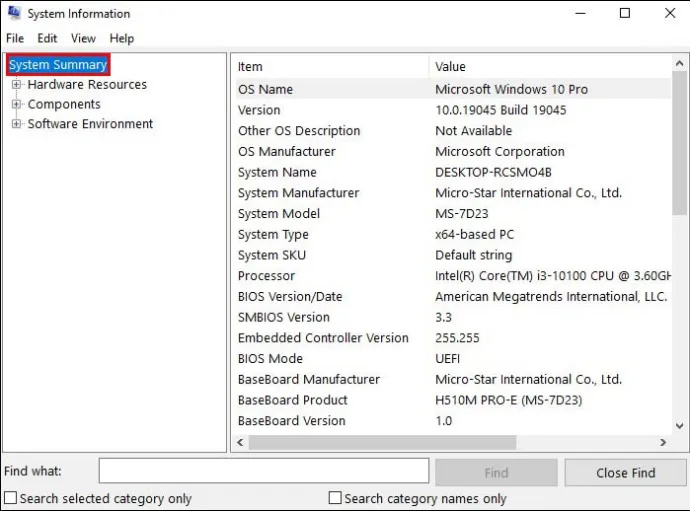
- دائیں پینل میں 'سیکیور بوٹ اسٹیٹ' تلاش کریں۔
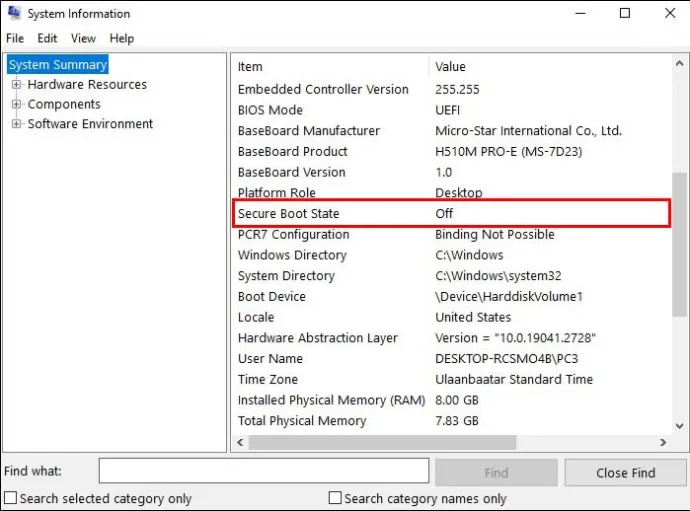
اگر 'سیکیور بوٹ اسٹیٹ' کے آگے 'غیر تعاون یافتہ' یا 'آف' کہتا ہے تو ان اقدامات کے ساتھ جاری رکھیں:
- 'سیٹنگز' ونڈو کو شروع کرنے کے لیے ایک ساتھ ونڈو اور 'I' کیز کو دبائیں۔
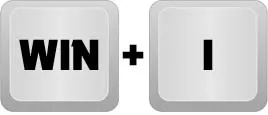
- 'اپ ڈیٹس اور سیکیورٹی' پر جائیں۔
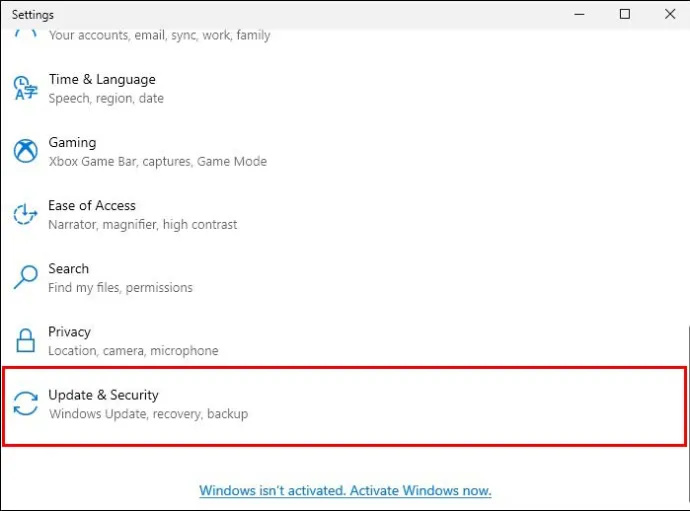
- 'بازیافت' پر جائیں۔
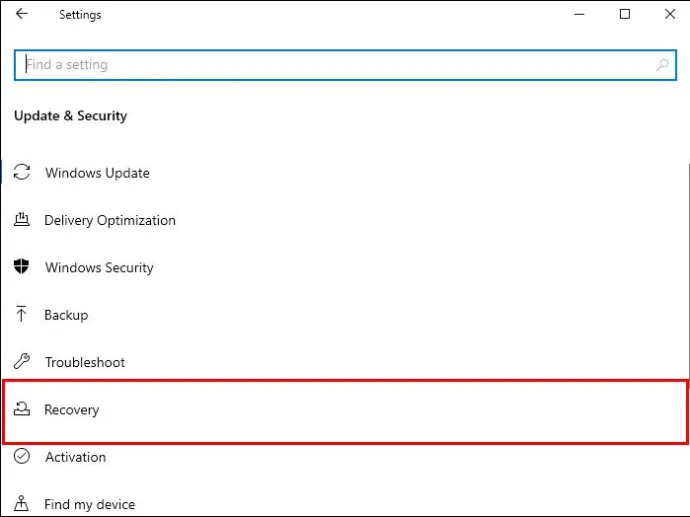
- 'ایڈوانسڈ اسٹارٹ اپ' سیکشن میں، 'ابھی دوبارہ شروع کریں' کو دبائیں۔
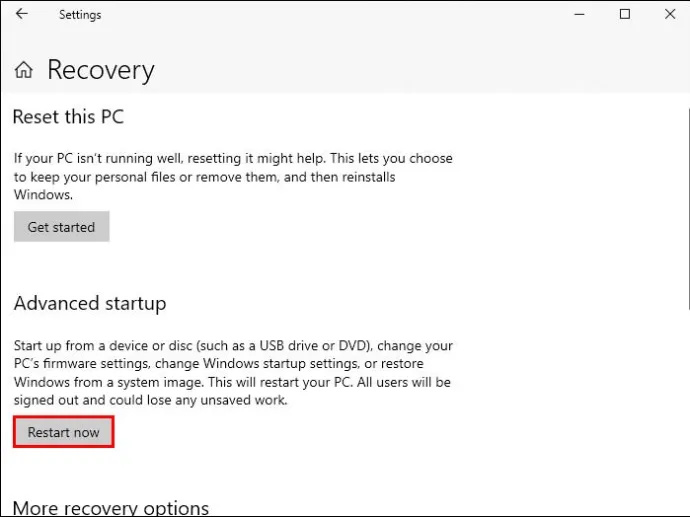
ایک بار جب آپ کا پی سی دوبارہ شروع ہوتا ہے، تو یہ BIOS میں داخل ہو جائے گا۔ درج ذیل اقدامات کے ساتھ آگے بڑھیں:
- 'ٹربلشوٹ' پر کلک کریں۔
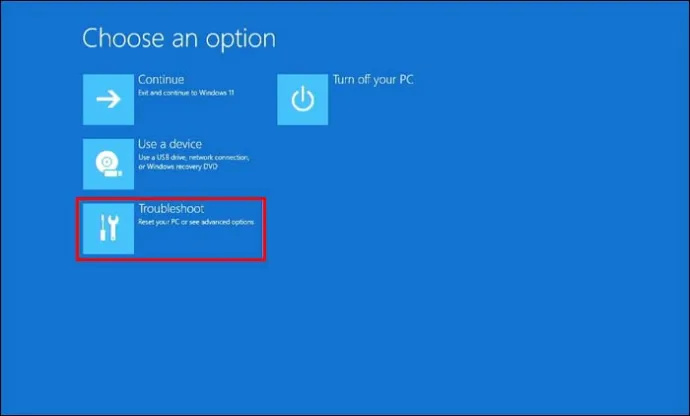
- 'ایڈوانسڈ اسٹارٹ اپ' مینو میں، 'ایڈوانسڈ آپشنز' کو دبائیں۔
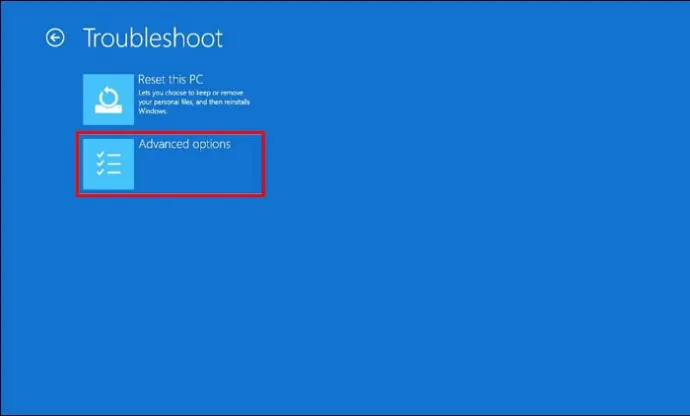
- 'UEFI فرم ویئر کی ترتیبات' پر کلک کریں۔
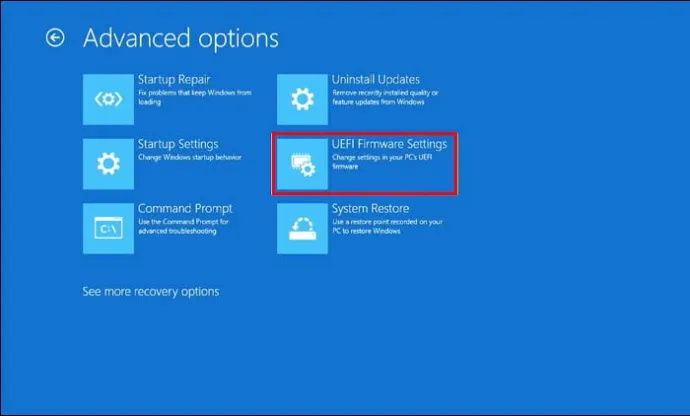
- اپنے کمپیوٹر کے UEFI Bios پر سوئچ کرنے کے لیے 'دوبارہ شروع کریں' کو دبائیں۔
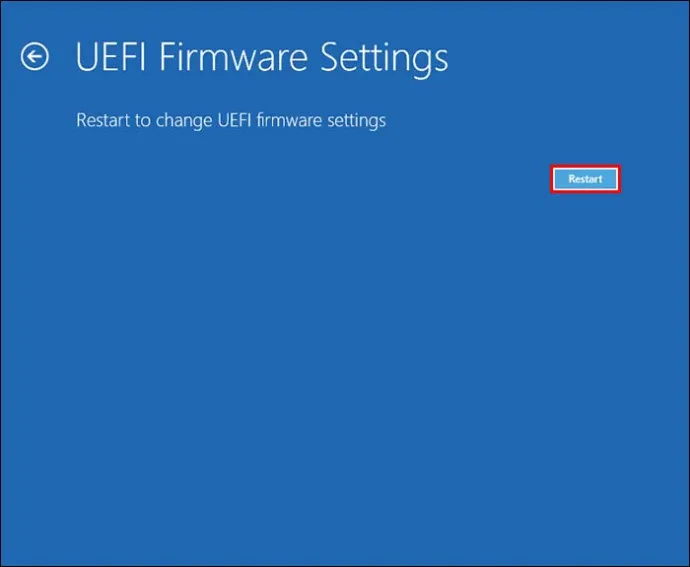
- 'BIOS سیٹ اپ' پر کلک کریں اور بائیں پینل میں 'Secure Boot' پر جائیں۔
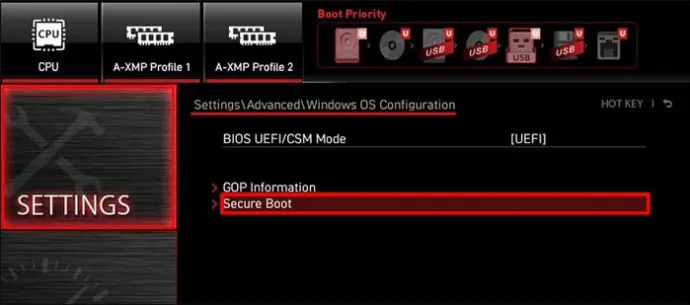
- 'Secure Boot Enable' دبائیں کارروائی کی تصدیق کریں۔
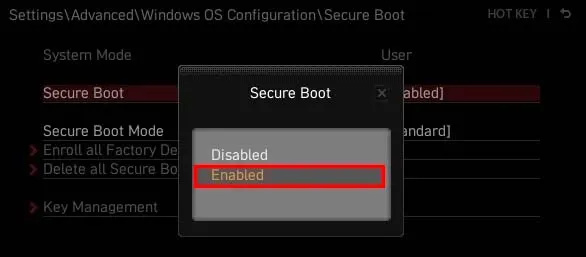
- آپشن کے فعال ہونے کے بعد اپنے کمپیوٹر کو دوبارہ شروع کریں، اور چیک کریں کہ آیا سیکیور بوٹ فعال ہے۔
نوٹ کریں کہ یہ اقدامات ہر مدر بورڈ کے ساتھ مختلف ہو سکتے ہیں۔ اگر آپ کو اوپر کے مراحل سے کوئی آپشن نہیں ملتا ہے، تو اپنے کمپیوٹر مینوفیکچرر کے مینوئل میں ہدایات تلاش کریں۔
TPM سپورٹ کو کیسے فعال کریں۔
اپنے پی سی پر ونڈوز 11 کو انسٹال کرنا TPM چپ کے بغیر کچھ کاموں کے ساتھ ممکن ہے۔ لیکن اگر آپ ابھی اس مسئلے کو ٹھیک نہیں کرتے ہیں، تو یہ آپ کو پریشان کرنے کے لیے واپس آ سکتا ہے۔
اپنے کمپیوٹر پر TPM سپورٹ کو فعال کرنے کا طریقہ یہاں ہے:
- ونڈو اور 'R' کیز کو بیک وقت دبا کر رن ڈائیلاگ باکس کو دوبارہ کھولیں۔

- '
tpm.msc' میں ٹائپ کریں۔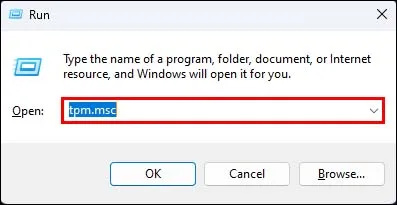
- 'ٹھیک ہے' پر کلک کریں۔
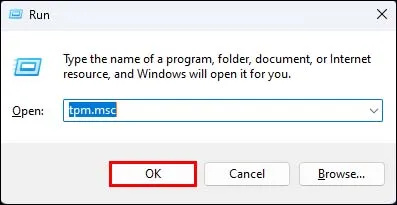
- 'TPM مینجمنٹ' ونڈو میں 'ایکشن' ٹیب پر جائیں۔
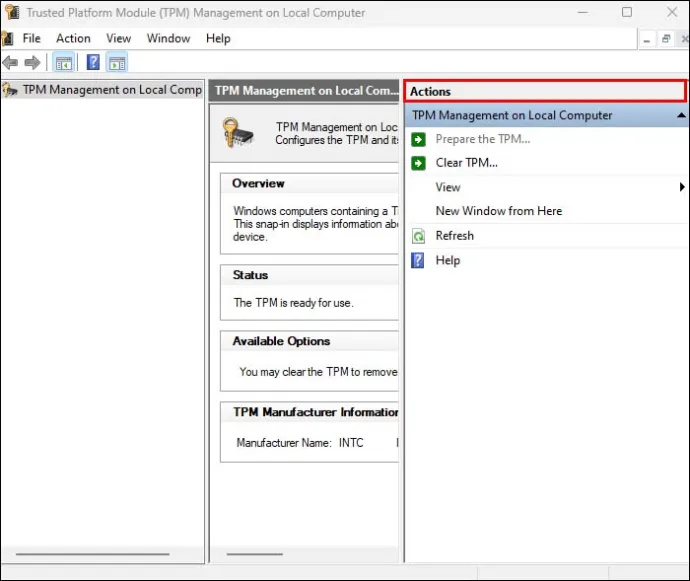
- 'TPM تیار کریں…' کو منتخب کریں۔
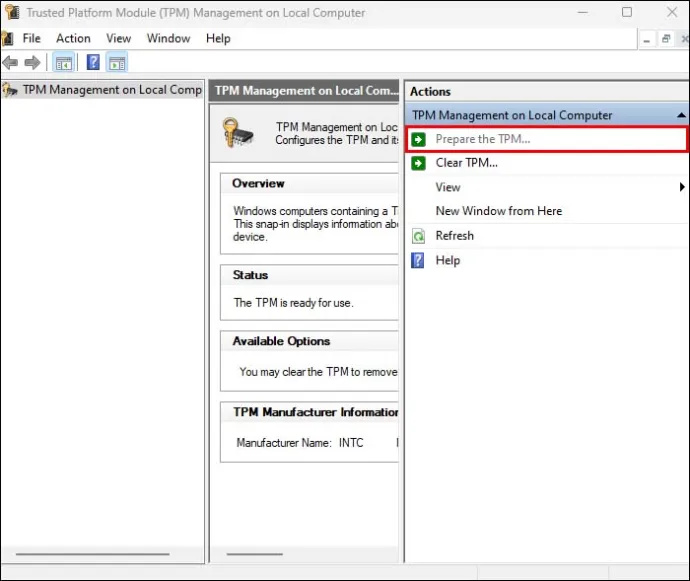
- اپنے کمپیوٹر کو دوبارہ شروع کریں اور دیکھیں کہ کیا غیر تعاون یافتہ سیکیور بوٹ اب آن ہے۔
BIOS موڈ کو UEFI میں کیسے تبدیل کریں۔
جیسا کہ ذکر کیا گیا ہے، 'محفوظ بوٹ غیر تعاون یافتہ' مسئلے کی ممکنہ وجوہات میں سے ایک یہ ہے کہ آپ کے پی سی کا BIOS لیگیسی بوٹ موڈ پر سیٹ ہے۔ ان دو طریقوں کے درمیان فرق یہ ہے کہ وہ بوٹ ہدف کو تلاش کرتے ہیں۔
تاہم، نئے ورژن کے طور پر، UEFI شروع کے دوران بوٹ کٹس اور روٹ کٹس کے خلاف سسٹم کی حفاظت کے لیے زیادہ محفوظ اور بہتر ہے۔ یہ آپ کے کمپیوٹر کو بوٹ کرنے میں بھی تیز ہے، پروگرام کی توسیع کی صلاحیت پیش کرتا ہے، اور بہتر کارکردگی اور اسکیل ایبلٹی رکھتا ہے۔
BIOS موڈ کو Legacy سے UEFI میں تبدیل کرنے کے لیے، درج ذیل کام کریں:
- رن کمانڈ باکس کو کھولنے کے لیے ونڈوز اور 'R' کیز کو دبائیں۔

- '
msinfo32' لکھیں۔
- 'سسٹم انفارمیشن' ونڈو دیکھنے کے لیے اپنے کی بورڈ پر 'Enter' دبائیں۔

- 'سسٹم کا خلاصہ' منتخب کریں۔
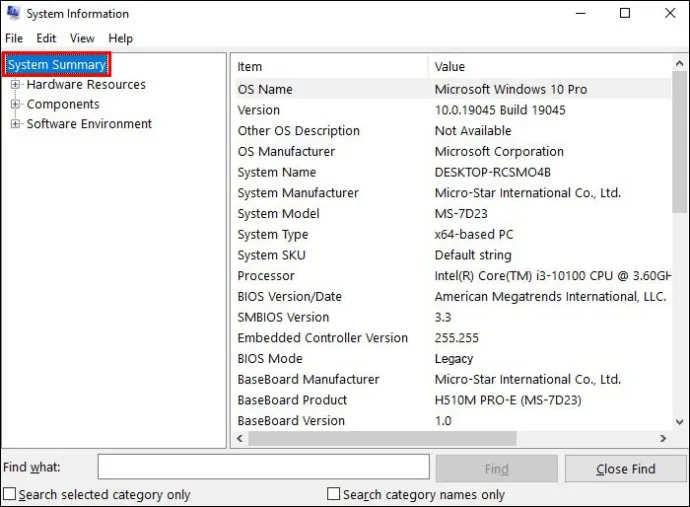
- چیک کریں کہ آیا دائیں پینل میں BIOS موڈ 'Legacy' پر سیٹ ہے۔
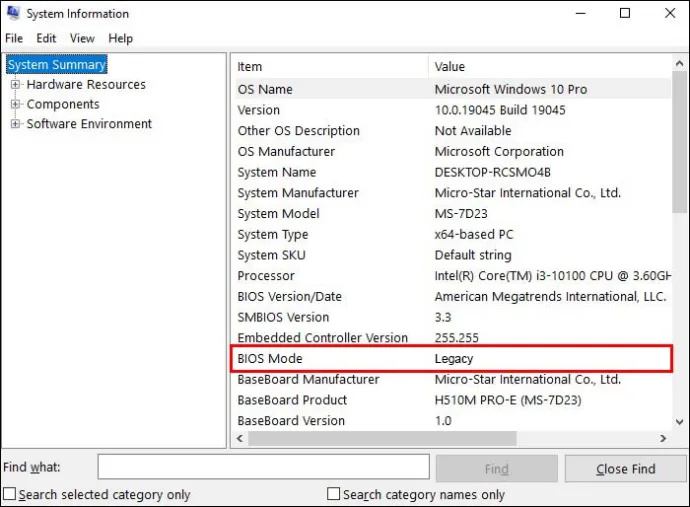
- اگر آپ کا BIOS 'Legacy' پر سیٹ ہے تو آپ کو اپنا کمپیوٹر دوبارہ 'دوبارہ شروع' کرنا پڑے گا۔
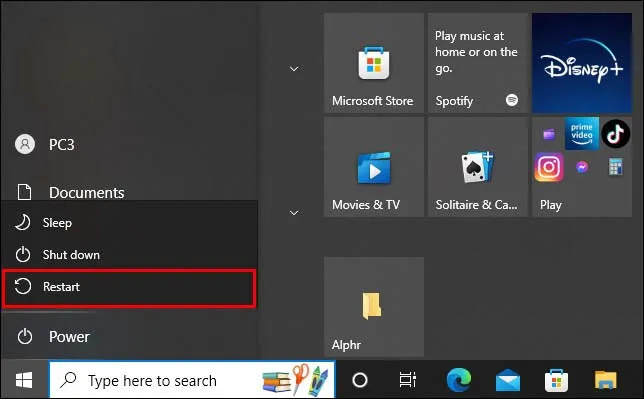
- کمپیوٹر آن ہونے کے بعد، BIOS سیٹ اپ ونڈو کو کھولنے کے لیے F1/F2/F3/F10/F12 دبائیں اور یا تو 'Esc' یا 'Delete' کی کو دبائیں۔

- 'بوٹ' ٹیب پر جانے کے لیے دائیں تیر والے بٹن کو دبائیں اور 'UEFI/BIOS بوٹ موڈ' پر کلک کریں۔
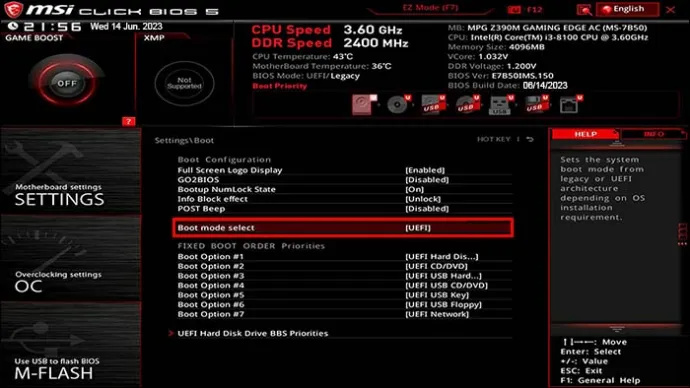
- 'درج کریں' کو منتخب کریں۔

- 'UEFI بوٹ موڈ' کو منتخب کرنے کے لیے اپنے کی بورڈ پر اوپر اور نیچے تیر والے بٹنوں کو دبائیں۔
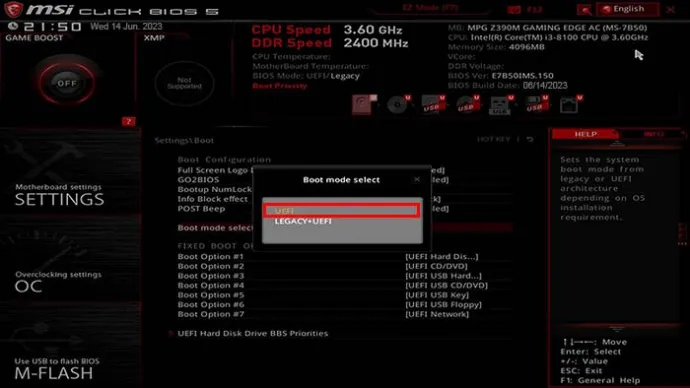
- ایکشن کی تصدیق کرنے اور ونڈو سے باہر نکلنے کے لیے 'F10' کلید اور 'Enter' پر کلک کریں۔

- اپنے کمپیوٹر کو دوبارہ سٹارٹ کریں اور چیک کریں کہ آیا آپ کا BIOS UEFI پر سیٹ ہے اور سیکیور بوٹ کا مسئلہ حل ہو گیا ہے۔
ایک بار پھر، اس کارروائی کو پورا کرنے کے اقدامات آپ کے لیے مختلف ہو سکتے ہیں۔ اگر آپ ٹیوٹوریل کے دوران کسی بھی وقت اپنے آپ کو کھوئے ہوئے پاتے ہیں، تو اپنے کمپیوٹر کے مینوفیکچرر کے مینوئل کو چیک کرنا بہتر ہے۔
پارٹیشن اسٹائل کو جی پی ٹی میں کیسے تبدیل کیا جائے۔
اپنے BIOS کو UEFI میں تبدیل کرنے کے علاوہ، آپ کو اپنے پارٹیشن ٹیبل کو MBR سے GUID پارٹیشن اسٹائل (GPT) میں تبدیل کرنے کی ضرورت ہوگی۔ لیکن ایسا کرنے سے پہلے، آپ کو یہ چیک کرنے کی ضرورت ہے کہ آیا بوٹ ڈسک GPT پر سیٹ ہے یا نہیں۔
آپ مائن کرافٹ میں انوینٹری کو کیسے برقرار رکھتے ہیں؟
اپنی بوٹ ڈسک کے پارٹیشن اسٹائل کو چیک کرنے کا طریقہ یہاں ہے:
- ونڈو اور 'R' کیز دبا کر رن ڈائیلاگ باکس کھولیں۔

- '
diskmgmt.msc' میں ٹائپ کریں۔
- 'ڈسک مینجمنٹ' ونڈو کو کھولنے کے لئے 'OK' پر کلک کریں۔
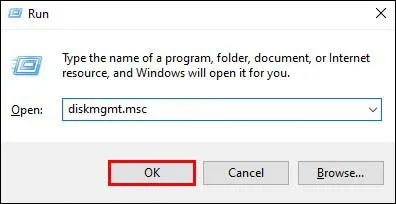
- ہارڈ ڈسک ڈرائیو پر دائیں کلک کریں اور سیاق و سباق کے مینو سے 'پراپرٹیز' کو منتخب کریں۔
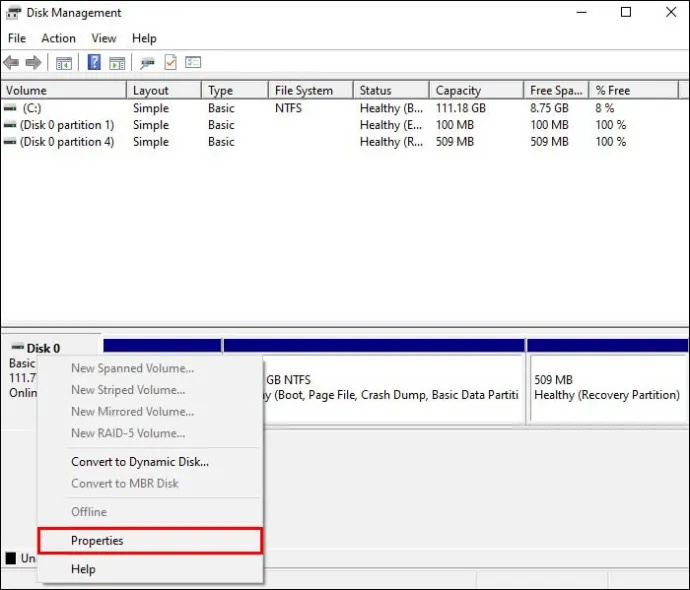
- پاپ اپ میں 'والیوم' ٹیب پر جائیں۔
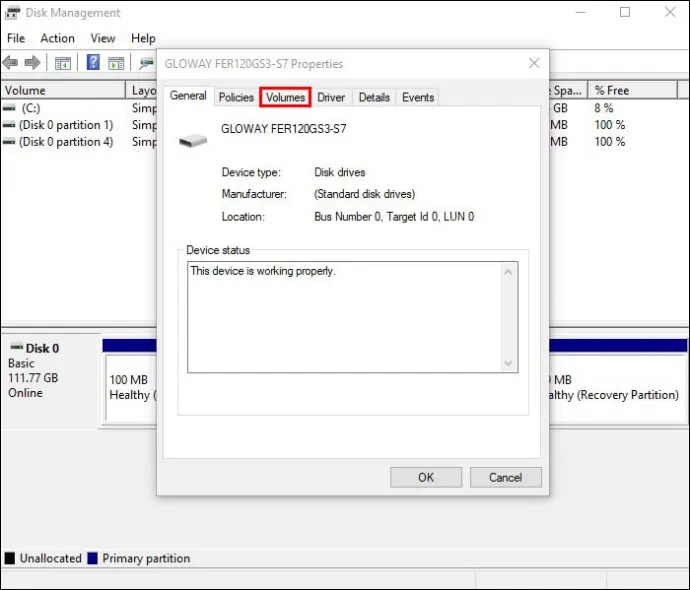
- چیک کریں کہ آیا 'پارٹیشن اسٹائل' 'ماسٹر بوٹ ریکارڈ (MBR)' ہے۔
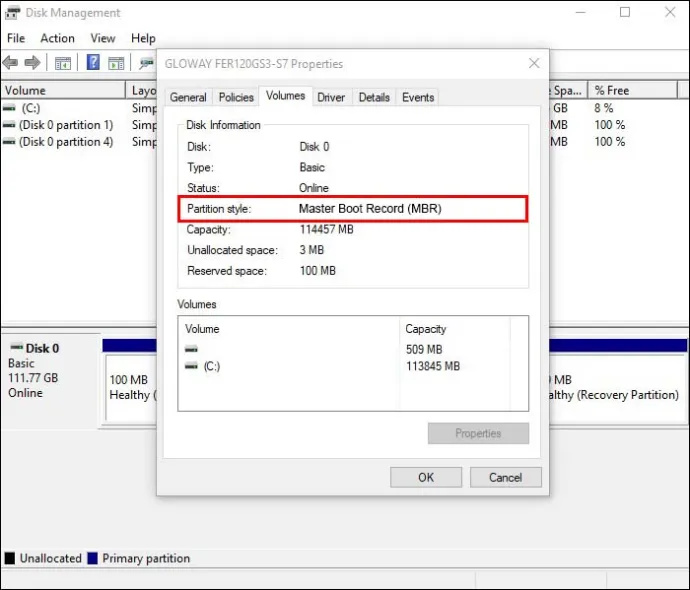
اب، آپ ان اقدامات کے ساتھ اسے GPT میں تبدیل کرنے کے لیے آگے بڑھ سکتے ہیں:
- اپنے کمپیوٹر مینو پر 'تلاش' باکس میں، '
cmd' ٹائپ کریں۔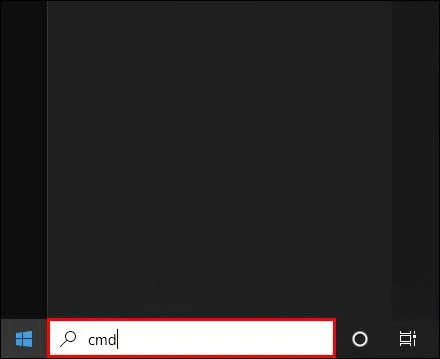
- 'بطور ایڈمنسٹریٹر چلائیں' پر کلک کریں۔
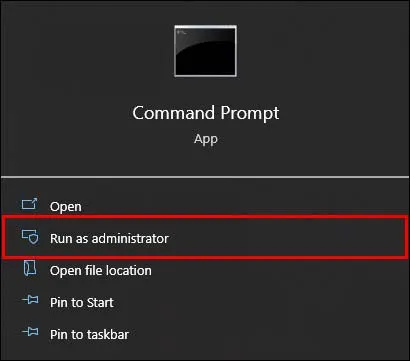
- 'کمانڈ پرامپٹ' ونڈو میں '
mbr2gpt /convert /disk: n /allowfullOS' ٹائپ کریں۔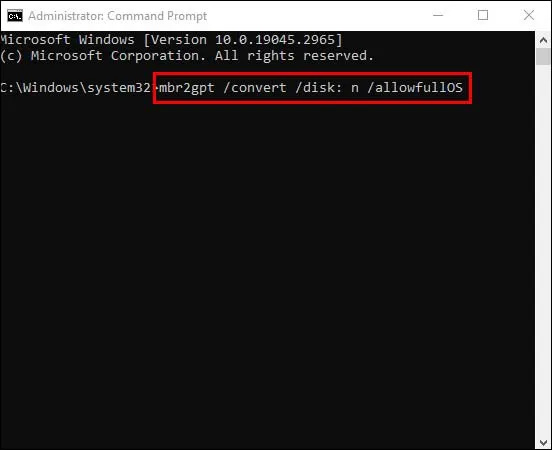
- اپنے کی بورڈ پر 'Enter' دبائیں اور تبادلوں کے مکمل ہونے کا انتظار کریں۔

- عمل مکمل ہونے کے بعد، اپنے کمپیوٹر کو ریبوٹ کریں اور دیکھیں کہ آیا سیکیور بوٹ کا مسئلہ حل ہو گیا ہے۔
ونڈوز 11 کو انسٹال کرنے کے لیے سسٹم کے کم از کم تقاضے کیا ہیں؟
آپ کے موجودہ سسٹم کو ونڈوز 11 میں اپ گریڈ کرنے سے پہلے کئی تقاضے پورے کرنا ہوں گے۔
- آپ کا سسٹم ونڈوز 10 کا ہونا چاہیے جو ورژن 2004 یا اس سے نیا ہے۔
- آپ کے پی سی کا پروسیسر 1 گیگا ہرٹز یا اس سے تیز ہونا چاہیے، ایک ہم آہنگ 64 بٹ پروسیسر پر دو یا زیادہ کور کے ساتھ۔
- آپ کے کمپیوٹر کی RAM 4 GB ہونی چاہیے، اور اسٹوریج کم از کم 64 GB ہونی چاہیے۔
- آپ کا سسٹم فرم ویئر UEFI اور سیکیور بوٹ کے قابل ہونا چاہیے۔
- آپ کے سسٹم کا TPM ورژن 2.0 ہونا چاہیے۔
- آپ کے کمپیوٹر کا گرافک کارڈ DirectX 12 کے ساتھ یا WDDM 2.0 ڈرائیور کے ساتھ مطابقت رکھتا ہونا چاہیے۔
- آپ کے کمپیوٹر کا ڈسپلے 720p ہونا چاہیے۔
اکثر پوچھے گئے سوالات
اگر میں سیکیور بوٹ کے بغیر ونڈوز 11 انسٹال کروں تو کیا ہو سکتا ہے؟
ونڈوز 11 کو سیکیور بوٹ کے بغیر انسٹال کرنا ممکن ہے لیکن اس کے نتیجے میں سسٹم میں عدم استحکام ہو سکتا ہے۔ مزید یہ کہ، ہو سکتا ہے کہ آپ مائیکروسافٹ سے اپ ڈیٹس کے حقدار نہ ہوں کیونکہ آپ کا سسٹم مزید تعاون یافتہ نہیں رہے گا۔
آسان ونڈوز اپ گریڈ کے لیے محفوظ بوٹ کو درست کریں۔
اپنے کمپیوٹر کو Windows 11 میں اپ گریڈ کرنا اس وقت مشکل ہو سکتا ہے جب آپ کے پاس غیر تعاون یافتہ سیکیور بوٹ جیسے خطرات ہوں۔ خوش قسمتی سے، ایسے کئی طریقے ہیں جن سے آپ پیشہ ورانہ مدد کے بغیر اس مسئلے کو حل کر سکتے ہیں۔ تاہم، اگر آپ کو اس مضمون میں درج مراحل میں کوئی مسئلہ درپیش ہے، تو اپنے پی سی کے مینوئل کی طرف رجوع کریں یا مائیکروسافٹ سپورٹ سے رابطہ کریں۔
کیا آپ نے پہلے ہی اپنے غیر تعاون یافتہ سیکیور بوٹ کو ٹھیک کرنے کی کوشش کی ہے؟ مندرجہ بالا میں سے کون سے اقدامات نے آپ کے لیے کام کیا؟ ہمیں نیچے تبصروں میں بتائیں۔









